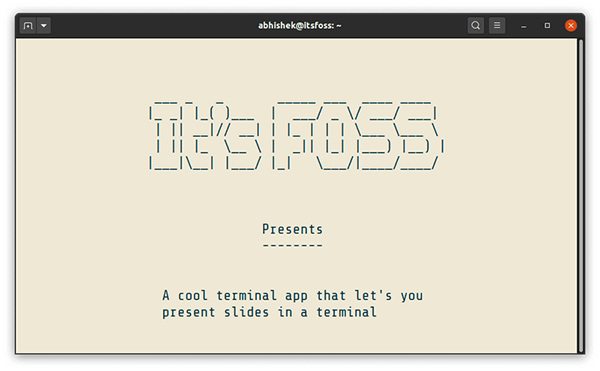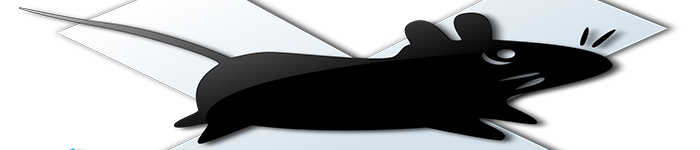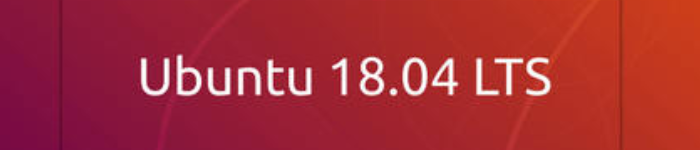| 导读 | 如果你需要在你的大学或公司的演示文稿中加入一些独特的风格,那么使用 Linux 终端怎么样?想象一下,这将是多么酷的事情啊! |
演示文稿往往是枯燥的。这就是为什么有些人会添加动画或漫画/meme 来增加一些幽默和风格来打破单调。
如果你需要在你的大学或公司的演示文稿中加入一些独特的风格,那么使用 Linux 终端怎么样?想象一下,这将是多么酷的事情啊!
在终端中可以做很多有趣好玩的事情。制作和展示幻灯片只是其中之一。
这个基于 Python 的应用名为 Present,它可以让你创建基于 Markdown 和 YML 的幻灯片,你可以在你的大学或公司里演讲,并以真正的极客风格取悦人们。
你可以用 Present 做以下事情:
- 使用 Markdown 语法在幻灯片中添加文本
- 用箭头或
PgUp/Down键控制幻灯片 - 改变前景和背景颜色
- 在幻灯片中添加图像
- 增加代码块
- 播放模拟代码,并用 codio YML 文件输出
Present 是一个基于 Python 的工具,你可以使用 PIP 来安装它。你应该确保用这个命令在 Ubuntu 上安装 Pip:
sudo apt install python3-pip
如果你使用的是其他发行版,请检查你的包管理器来安装 PIP3。
安装 PIP 后,你就可以以这种方式全局安装 Present:
sudo pip3 install present
你也可以只为当前用户安装,但你也必须将 ~/.local/bin 添加到你的 PATH 环境变量。
由于 Present 使用了 Markdown 语法,你应该用它来创建自己的幻灯片。在这里使用 Markdown 编辑器会有帮助。
Present 需要一个 Markdown 文件来读取和播放幻灯片。你可以下载这个示例幻灯片,但你需要单独下载嵌入的图像,并将它放在图像文件夹内。
- 在 Markdown 文件中使用
—来分隔幻灯片。 - 使用 Markdown 语法在幻灯片中添加文本。
- 使用以下语法添加图片
![RC] (images/name.png)。 - 通过添加像
<!– fg=white bg=red –>这样的语法来改变幻灯片的颜色。 - 使用像
<!– effect=fireworks –>这样的语法来添加带有效果的幻灯片。 - 使用 codio 语法 添加代码运行模拟。
- 使用
q退出演示,并用左/右箭头或PgUp/Down键控制幻灯片。
请记住,在演示时调整终端窗口的大小会把东西搞乱,按回车键也是如此。
如果你熟悉 Markdown 和终端,使用 Present 对你来说并不困难。
你不能把它和常规的用 Impress、MS Office 等制作的幻灯片相比,但偶尔使用,它是一个很酷的工具。如果你是计算机科学/网络专业的学生,或者是开发人员或系统管理员,你的同事一定会觉得很有趣。
原文来自:https://os.51cto.com/art/202010/628615.htm
本文地址:https://www.linuxprobe.com/linux-ppt-tty.html编辑:问题终结者,审核员:逄增宝
Linux命令大全:https://www.linuxcool.com/
Linux系统大全:https://www.linuxdown.com/
红帽认证RHCE考试心得:https://www.rhce.net/